No.1ベストアンサー
- 回答日時:
以下の手順に従って、Excelの条件付き書式を設定できます。
1.C1を選択し、[条件付き書式]をクリックします。
2.[新しいルール]を選択します。
3.[ルールの種類]で、「数式を使用して書式設定する」を選択します。
4.[書式する値]に以下の数式を入力します。
5.B1>A1 (B1がA1より大きい場合)
6.書式で、塗りつぶし「青」、フォント「太字」、表示形式をユーザー定義で「"+"0」と入力
7.OK → OK
続いて、同じように
1.C1を選択し、[条件付き書式]をクリックします。
2.[新しいルール]を選択します。
3.[ルールの種類]で、「数式を使用して書式設定する」を選択します。
4.[書式する値]に以下の数式を入力します。
5.B1>A1 (B1がA1より大きい場合)
6.書式で、塗りつぶし「赤」、フォント「太字」、表示形式をユーザー定義で「"-"0」と入力
7.OK → OK
添付画像で参考になるでしょうか。
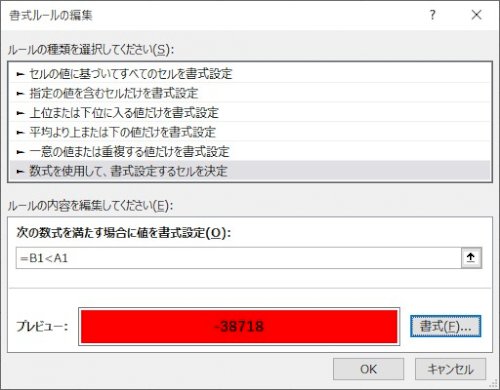
迅速なご対応ありがとうございます。
上手くいきました!!。
失敗の原因は、B1>A1 と入力すべきところをif関数で対処しようとしてたからでした。
単純にB1>A1だけでよかったんですね。
それでふと思ったんですが、これってif関数では対応できないんでしょうか?
もしお手間でなければ教えて下さい。

No.2
- 回答日時:
こんばんは
>なぜか上手くいきません
以下は、条件付き書式の設定方法等はご存じであるとしての回答です。
(条件付き書式は正しく設定できていると仮定します)
A列、B列の数値が(数値に見えても)が文字列の場合、条件判定が思った結果と違う場合があります。
試しに、D1セルなどに「=A1>B1」を入力して、思った結果と合致しているかどうかを確認してみてください。
また、
>数値の前に「+」マーク~~
は数値の表示書式として設定していると思いますが、C列が文字列の場合は(数値に見えていても)、同様に書式表示上は反映されませんのでこちらもご確認ください。
※ 数値に見える文字列の場合、セルの書式表示を「標準」や「数値」等に変えるだけでは、実際の値は数値に変換されませんのでご注意ください。
先の方の回答で無事解決しました。
仰るとおり文字列の確認も必要ですよね。
今後の参考にさせていただきます。
ありがとうございます。
お探しのQ&Aが見つからない時は、教えて!gooで質問しましょう!
似たような質問が見つかりました
- Excel(エクセル) Excel 条件付き書式について 1 2022/12/14 20:38
- Excel(エクセル) エクセル関数教えてください 3 2022/06/21 10:22
- Excel(エクセル) エクセルVBAでセルに表示されているとおりの数値を取得したい(時間の計算結果) 1 2022/03/30 17:52
- Excel(エクセル) エクセルの関数式を教えてください。 2 2022/11/29 21:09
- Visual Basic(VBA) 昨日、質問した件『VBA にて、条件付き書式で背景色を設定しているセルの範囲で、背景色付きのセルをカ 4 2022/04/07 14:39
- Excel(エクセル) Excel表示形式 2 2022/09/09 09:57
- Excel(エクセル) エクセルの数式で教えてください。 5 2023/02/10 15:11
- Excel(エクセル) エクセルの書式設定の表示形式で設定した文字を文字列としてコピーしたい 1 2022/12/21 10:41
- Excel(エクセル) excel関数について 3 2022/06/06 21:58
- Excel(エクセル) 【再度】Excelの関数について教えてください。 4 2023/07/28 13:06
関連するカテゴリからQ&Aを探す
おすすめ情報
デイリーランキングこのカテゴリの人気デイリーQ&Aランキング
-
エクセルで文字が白くなる
-
エクセルで文字を含む式に、カ...
-
エクセル条件付書式で指定の時...
-
エクセルで、時間 0:00を表示...
-
Excelで、空白を表示したい
-
エクセル(2003) 「1900/1/0...
-
アクセスで#エラーを表示させ...
-
Access ¥マークを表示しない
-
エクセルでゼロ「0」が「-」に表示
-
小数点以下の数字だけ小さいフ...
-
エクセルの書式の詳細設定を調...
-
excelの軸
-
today関数で日付を全角文字で表...
-
エクセルの書式設定に時間(0:0...
-
強調の・
-
記号の出し方
-
エクセル書式設定。数値桁の先...
-
Wordで日付が差し込み印刷できない
-
EXCELで表以外を空白にしたい
-
TO_CHARでのゼロ非表示について
マンスリーランキングこのカテゴリの人気マンスリーQ&Aランキング
-
エクセルで文字が白くなる
-
エクセルで文字を含む式に、カ...
-
エクセル条件付書式で指定の時...
-
Excelで、空白を表示したい
-
アクセスで#エラーを表示させ...
-
エクセルで、時間 0:00を表示...
-
エクセル(2003) 「1900/1/0...
-
エクセルの書式設定が解除でき...
-
Excelのテーブルでセルの書式設...
-
excelの軸
-
Access ¥マークを表示しない
-
小数点以下の数字だけ小さいフ...
-
Wordで日付が差し込み印刷できない
-
エクセル マイナスは黒文字で、...
-
エクセルで「0(ゼロ)」を印...
-
Excelで小数部が勝手に繰上げさ...
-
エクセルでゼロ「0」が「-」に表示
-
Excel 書式の一致を調べる関数...
-
Excelで勝手に小数点以下が増える
-
Excelのセルでの配置です。
おすすめ情報

